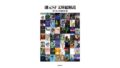先日購入したFPGBC。

機能や実際に目的のソフトが起動するのかどうかみてみよう。
ディスプレイ保護フィルム
以前ゲームボーイで遊んでる時は、ディスプレイ保護フィルムなんて貼ってなかったし、貼ろうとも思ってなかった。
しかしiPhoneやiPad、Fireを使うようになってから、ディスプレイ保護フィルムはディフォルトになった。
FPGBCにも貼っておこう。
ちなみに僕はガラスフィルムではなく樹脂フィルム派で、アンチグレア派だ。
今でもゲームボーイのディスプレイ保護フィルが買えるのか、とAmazonで調べてみると、けっこう販売されている。
僕が購入したものは、FPGBCにピッタリだった。
FPGBCの機能
背面。

オリジナルのゲームボーイカラー同様、カートリッジスロットがある。
シリアルナンバー(?)や詳細表示のシールは、TYPEC GBC HOUSINGに付属していたもの。
FPGBCは(おそらく)中国製なのに、MADE IN JAPANと記載されている…
右側面。

電源スイッチのみ。
左側面。

上部からストラップホールとシリアル通信ポート、ボリュームダイヤル。
ボリュームは、本体では下に回すと大きくなるように刻印されているが、実際には上に回すと大きくなる…
シリアル通信ポートが、実際に機能しているかどうかは不明。
下面。

左から充電用USB-Cポートと3.5mmイヤホンジャック。
USB-Cポートは、ソフトウェアのアップデート時にも使うようだが、アップデートはWindowsしかサポートしていないようだ(Macに対応しているかは不明)。
ボリュームダイヤルの出っ張りを押すと、OSD(オン・スクリーン・ディスプレイ)が表示され細かい設定が可能。
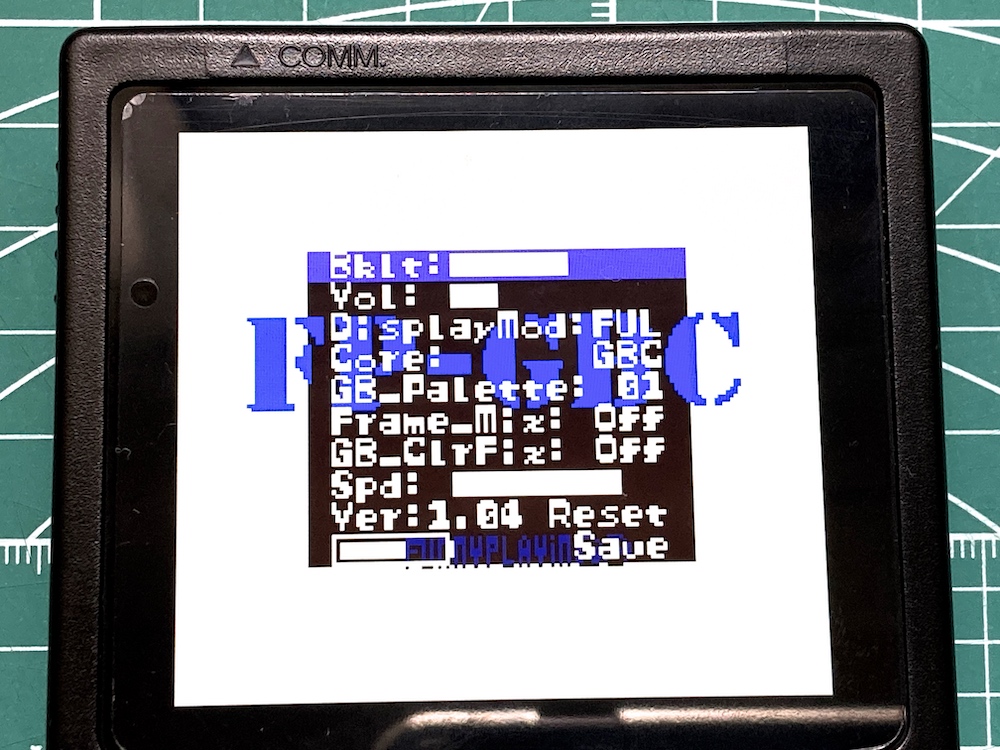
上から、
- Bklt:明るさの変更
- Vol;ボリューム変更
- Discplay Mode:X4、X4p、Fullで表示の大きさ変更
- Core:GB(ゲームボーイ)とGBC(ゲームボーイカラー)の変更
- GB_Palette:1~12でGBの色味変更
- Frame-mix:ON/OFF切替(機能不明…)
- GB_ClrFix:ON/OFF切替(機能不明…)
- Spd:0~9の10段階でクロック数の変更
- Reset:ゲームリセット
- Save:上記の変更をセーブ
変更はABボタンで行う。
目的のソフトは「METAL GEAR Ghost Babel」!

以前はポケモンや風来のシレンなど、ゲームボーイ(カラー)のソフトも多数所有していたが、その大半は処分してしまった。
ハード本体も同時に処分している。
しかしどうしても処分できなかった、お気に入りのソフトをひとつだけ引き出しの奥にしまっていた。
「METAL GEAR Ghost Babel」だ。
METAL GEARシリーズが好きで、PlayStationでもいくつかプレイしている(最近のは、やってないな…)。
コナミデジタルエンタテインメント
▲ 僕が熱中してやってたのは、このあたりの作品。少し前にCOLLECTIONとして再販された。これも久しぶりにやりたいな…
そんなMETAL GEARが携帯ゲーム機で遊べるというので、発売と同時に購入して何度も遊んだ。
調べてみると2000年発売なので、約四半世紀前だ!
果たしてこのソフトは動くのか、と恐る恐る起動してみると、動いた!

これで、わざわざGBC互換機を購入したかいがあったというものだ。
コナミデジタルエンタテインメント
まとめ
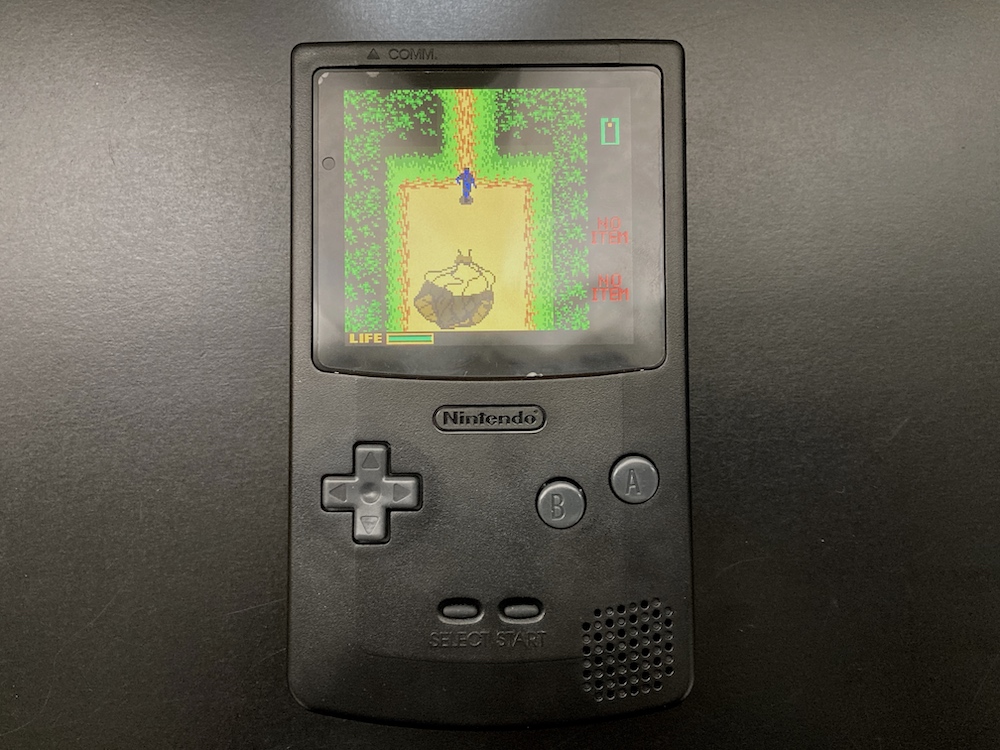
A・Bボタンと十字キー、START・SELECTボタンの、たった5つのボタンで操作するゲームボーイ。
PlayStationやSwitchの10個以上のボタンで操作する複雑なゲームも、もちろん楽しい。
しかし久しぶりに、このシンプルなゲーム機で遊んでみると、これで十分なんじゃないか、と思えてくる。
一部でゲームボーイなどのレトロゲームがブームになっているようだ。
FPGBCのような互換機も多数販売されているし、古いソフトの電池交換アイテムも販売されている。
もしかしたら任天堂がゲームボーイを再販したら、意外と売れるんじゃないかな。
こちらの投稿もいかがですか